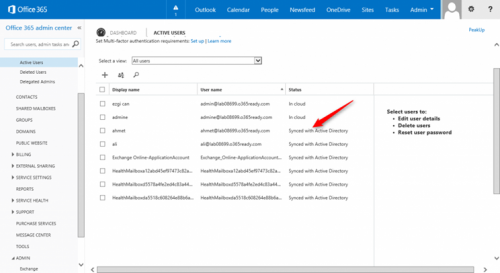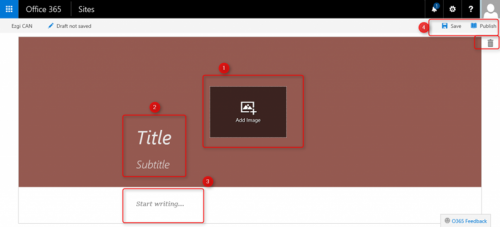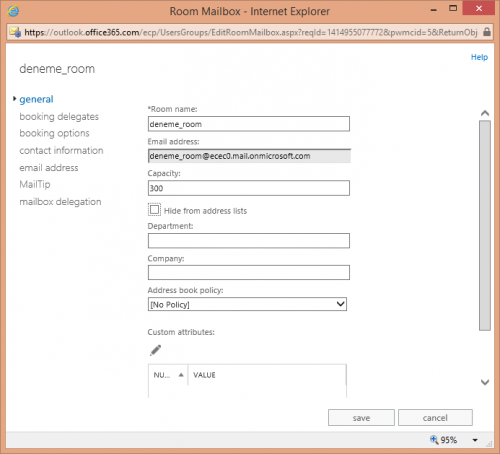Windows Azure Active Directory Sync Tool kurulumunun ardından tool’a ait konfigürasyon adımlarının olduğu sihirbaz yapılandırılmalıdır. Burada enterprise administrator yetkisine ve Office 365’de global administrator yetkisine sahip iki kullanıcı hesap bilgisi gerekmektedir. Senkronizasyon bu iki hesap üzerinden bağlanılarak gerçekleştirilecektir. Haliyle bu kullanıcılarda yapılacak değişiklikler DirSync Tool’unun senkron işlemini etkileyebilir. Örneğin şifrelerinin değişmesi burada senkronizasyonun durmasına neden olacaktır.
Şekilde konfigürasyon sırasında gerekli olan kullanıcı hesapları ve kullanıcıların yetkilerine dair bilgilerin yer aldığı arayüzdür. “Next” ile konfigürasyona devam edilecektir.
“Windows Azure Active Directory Credentials” başlığı altında Office 365’de global administrator yetkisine sahip kullanıcı hesabının girilmesi sağlanacaktır. Buradaki hesap Office 365 portalı açılırken alınan ve suffix olarak tenant name olan hesap olabilirken, domain tanımlamasının yapılmasının ardından o domain suffixine sahip kullanıcının oluşturulması ve global administrator yetkisinin verildiği kullanıcı hesap bilgisi de girilebilinmektedir.
“Active Directory Credentials” başlığı altında ise firmanın senkronizasyon işlemini gerçekleştireceği lokal Active Directory’deki Enterprise Administrator yetkisine sahip kullanıcı bilgisi girilir.
Office 365 Hybrid topolojilerinin ön gereksinimlerinden biri de lokal Active Directory ile Office 365 arasında senkronizasyonun gerçekleştirilmesidir. Bunun için Dirysnc Tool’un kullanılması söz konusu olduğunda şekildeki arayüzde yer alan “Enable Hybrid Deployment” seçeneği seçilmelidir. Buradaki ortamda herhangi Hyrid yapılandırılması söz konusu olmadığından dolayı “Next” seçeneği ile devam edilmelidir.
Windows Azure Active Directory Sync Tool ile istenilir ise kullanıcı parolalarının da Office 365 platformuna “read only” aktarılması gerçekleştirilecektir. Parola senkronizasyonu için “Password Synchronization” başlığında “Enable Password Sync” seçeneği seçilmelidir.
Gerekli bilgilerin girilmesinden sonra konfigürasyon işleminin tamamlanması beklenir.
Konfigürasyon işleminin tamamlanmasının ardından senkronizasyonun başlatılıp başlatılmayacağına dair ayarın yapılması için “Finished” başlığı altındaki “Synchonize your directories now” seçimi ile sağlanır. Eğer ekstra herhangi bir ayar yapılmayacak ise örneğin belirli OU’lardaki kullanıcıların senkron edilmesi gibi senkronizasyon işlemi bu aşamada yapılabilir. Ancak belirli ayar ya da konfigürasyon yapılacak ise senkronizasyon işlemi bu etapta yapılmamalıdır. DirSync kurulduktan sonra arka planda GUI arayüzü yer almakta ve bu ayarlar yapıldıktan sonra senkronizasyonu başlatmak sağlıklı olunacaktır. Buradaki lab ortamında senkronizasyon işlemi başlatılacaktır.
Gerekli konfigğrasyonun tamamlanması ve senkronizasyonun tamamlanmasının ardından ilgili kullanıcı ile log off/ log on olunur. bunun nedeni DirSync kurulumu sırasında arka planda servis hesabı ve gruplar oluşturur. Aynı zamanda kullanıcılara yetkileri doğrultusunda oluşturulan FIM gruplarına atamaktadır. Bu yetkileri alması adına kullanıcı oturumunu kapatıp açması gerekmektedir.
Şekildeki arayüzde senkronizasyon işleminin başarılı şekilde tamamlandığı gözlemlenmektedir. Bu arayüzün alt bölümünde eklenen nesne sayısı varsa update edilen kullanıcı sayısı ya da daha önce senkron edilen ve herhangi değişiklik olmayan kullanıcılara ait bilgiler gibi senkronizasyona dair detaylar görülmektedir. Yine alt arayüzde varsa hatalarında gözlemlenmesi sağlanabilir.
Senkronizasyon işleminin tamamlanmasının ardından Office 365 portalında da senkron edilen kullanıcılar gözlemlenmektedir. Senkron edilen kullanıcılar, Office 365 portalında “Active Users” bölümündeki “Status” başlığı altında yer alan “Synced with Active Directory” ile gözlemlenmektedir.
Windows Azure Active Directory Sync Tool ile ilgili detaylara linkte bulunan makale dizininden ulaşılabilinir.